浏览器的兼容性视图设置在哪里 IE浏览器如何设置兼容模式
更新时间:2024-04-07 13:05:44作者:xiaoliu
在今天的网页浏览中,浏览器的兼容性问题一直是开发者和用户们头疼的难题,特别是在使用IE浏览器时,更是容易出现各种页面显示异常的情况。为了解决这个问题,IE浏览器提供了兼容模式,让用户可以自行设置以适配不同的网页显示需求。究竟浏览器的兼容性视图设置在哪里?IE浏览器又该如何设置兼容模式呢?接下来就让我们一起来探讨一下。
步骤如下:
1.在Windows10系统桌面,我们依次点击“开始/Windows附件/Internet Explorer”菜单项。
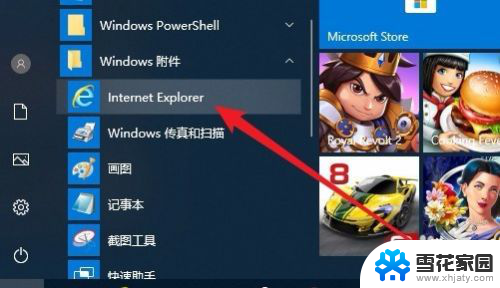
2.接下来在打开的IE浏览器主界面,我们点击右上角的“设置”按钮。
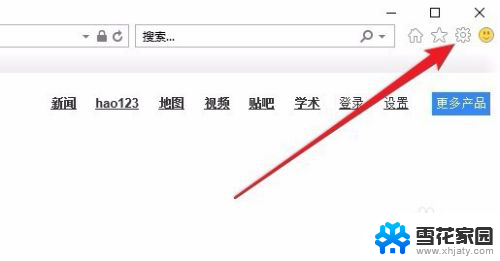
3.在打开的浏览器设置菜单中,我们点击“兼容性视图设置”菜单项。
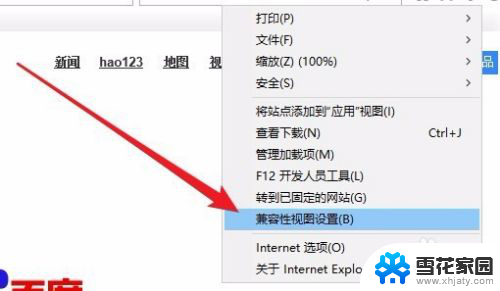
4.这时就会打开兼容性视图设置,在设置窗口中我们点击“添加”按钮。把当前的网址添加到列表中,也可以在前面的文本框中输入要添加的网址一起添加。

5.这时可以看到刚刚的网址添加到下面的兼容性视图列表中了。
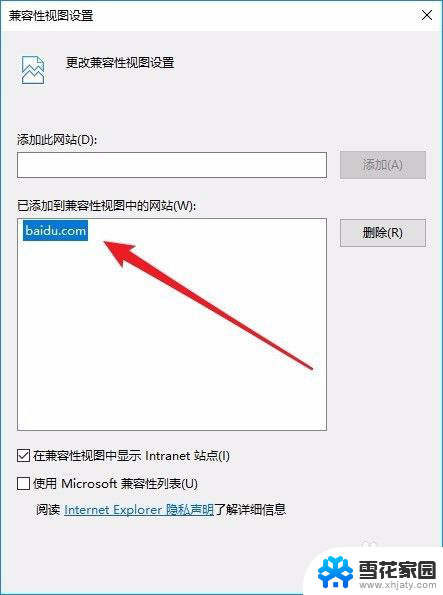
6.另外我们还可以勾选“在兼容性视图中显示Internet站点”与“使用Microsoft兼容性列表”前面的两个复选框,最后点击确定按钮。这样添加到列表中的网址都会以兼容性模式打开了。

以上就是浏览器的兼容性视图设置的全部内容,如果有不懂的用户可以根据小编的方法进行操作,希望能够帮助到大家。
浏览器的兼容性视图设置在哪里 IE浏览器如何设置兼容模式相关教程
-
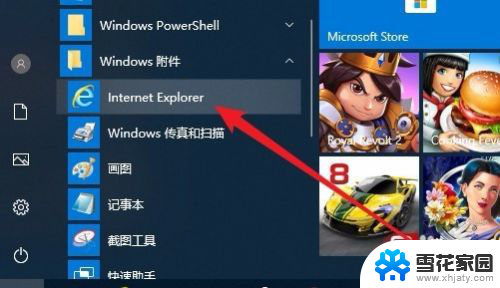 设置浏览器兼容性怎么设置 IE浏览器如何设置兼容模式
设置浏览器兼容性怎么设置 IE浏览器如何设置兼容模式2024-03-21
-
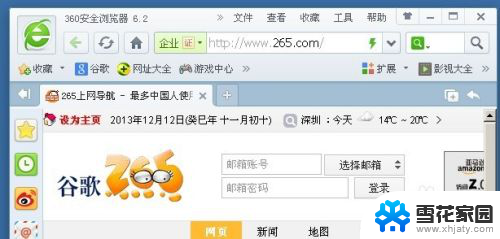 360怎么设置兼容模式浏览器 360浏览器兼容模式设置方法
360怎么设置兼容模式浏览器 360浏览器兼容模式设置方法2024-03-17
-
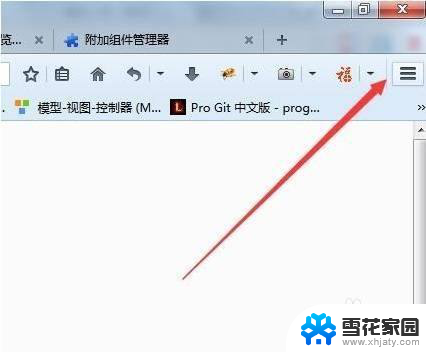 火狐ie浏览器兼容性设置在哪里 火狐浏览器添加IE兼容模式的步骤
火狐ie浏览器兼容性设置在哪里 火狐浏览器添加IE兼容模式的步骤2024-04-07
-
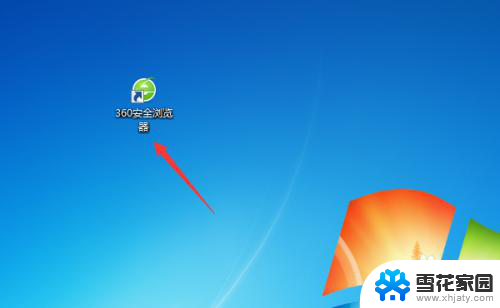 360浏览器打开兼容模式 360浏览器兼容模式怎么设置
360浏览器打开兼容模式 360浏览器兼容模式怎么设置2024-05-07
- 火狐切换ie兼容模式 如何在火狐浏览器中设置兼容模式
- 谷歌如何设置兼容模式 谷歌浏览器兼容模式的设置步骤
- 360网页兼容模式在哪里开启 360浏览器兼容模式切换步骤
- 谷歌怎么兼容ie模式 谷歌浏览器切换到ie兼容模式步骤
- 360切换兼容模式 360浏览器兼容模式切换教程
- microsoft edge怎么设置兼容性站点 如何为网站添加浏览器兼容性的边缘
- 耳麦和电脑如何连接 电脑耳麦接口连接方法
- 苹果电脑文件怎么打开 苹果笔记本如何打开文件管理器
- 苹果右边耳机没声音怎么办 iphone耳机只有一边有声音怎么调整
- 电脑查看端口 电脑如何查看端口状态
- 苹果耳机如何配对华为手机 苹果蓝牙耳机和华为手机连接方法
- 电脑怎么删除文档 电脑怎么永久删除文件
电脑教程推荐
- 1 耳麦和电脑如何连接 电脑耳麦接口连接方法
- 2 苹果右边耳机没声音怎么办 iphone耳机只有一边有声音怎么调整
- 3 笔记本电脑如何锁屏快捷键 如何在电脑上设置锁屏快捷键
- 4 台式机屏幕分辨率没有1920×1080 电脑分辨率不支持怎么办
- 5 wifi网速慢怎么解决方法 WiFi网速慢原因分析
- 6 微信语音通话没有了怎么办 微信电话没有声音怎么办
- 7 华为平板如何设置屏幕旋转 华为平板自动旋转设置方法
- 8 百度输入法怎么关闭声音 百度输入法如何关闭输入时的声音
- 9 怎么把微信通知声音调小 微信提示音怎么调节大小
- 10 ps图片改字怎么保持字体一致 怎么在PS中改变图片上的文字但保持原字体一致